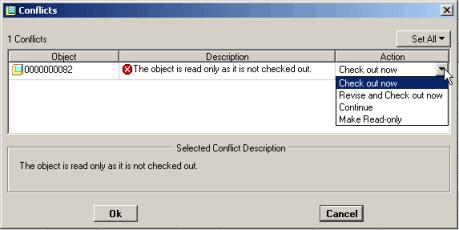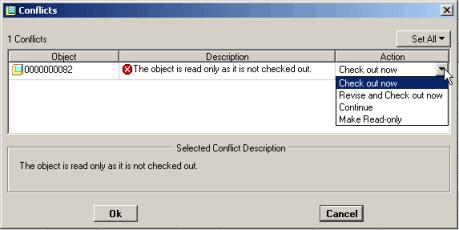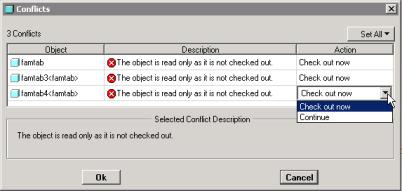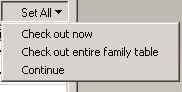Creo Parametric でのファミリーテーブルの修正
以下の手順では、Creo Parametric の「ファミリーテーブル編集」を使用してファミリーテーブルを修正する方法について説明します。
1. ジェネリックを Creo Parametric で開きます。
空のワークスペースから操作を開始してジェネリックを Creo Parametric で開くと、ジェネリックがワークスペースにダウンロードされます (チェックアウトなし)。この時点でインスタンスはワークスペースに追加されません。
「ファミリーテーブル編集」を開きます ( > の順に選択)。オブジェクトがチェックアウトされていない場合にそのオブジェクトを編集しようとすると、このオブジェクトは読み取り専用であることを示す「コンフリクト」ウィンドウが表示されます。「操作」列には、推奨される操作 (通常はオブジェクトのチェックアウト) が表示されます。
| 「操作」列のセルをクリックすると、そのオブジェクトに応じた選択リスト ((このオブジェクトを)「今すぐチェックアウト」、「ファミリーテーブル全体をチェックアウト」、「続行」) が表示されます。チェックアウトせずに継続する場合、保存は可能ですが、修正のアップロードはできません。 |
「コンフリクト」ウィンドウに複数のオブジェクトが表示されている場合、「すべてを設定」リストを使用して、リストされたすべてのオブジェクトに対する操作を選択できます。
2. ファミリーテーブルインスタンスを修正します。
a. ファミリーテーブルで行 (インスタンス) を選択します。
b. ファミリーテーブルの既存のセルを編集します。
3. インスタンスを確認し ( > の順に選択)、「ファミリーテーブル編集」を終了します。
4. ジェネリックを保存し、Windchill にチェックインします (チェックインはモデルツリー、ワークスペースの「チェックイン」操作、または Creo Parametric の > を使用して実行できます)。